プロジェクト スコープ フィード
Azure DevOps Services | Azure DevOps Server 2022 - Azure DevOps Server 2019
新しい Azure Artifacts フィードを作成するときに、ニーズに応じて、フィードのスコープをプロジェクトまたは組織に設定できます。 Web インターフェイスを介して作成されるフィードは、既定でプロジェクト スコープです。
新しいフィードを作成する
次の手順に従って、プロジェクト スコープフィードまたは組織スコープフィードを作成する必要がある適切なスコープを選択します。
[ Artifacts]\(成果物\) を選択し、フィードを作成します。
![[フィードの作成] ボタンを示すスクリーンショット。](../media/new-feed-button-azure-devops-newnav.png?view=azure-devops)
フィードに Name を指定し、その 非表示を選択します。 パブリック レジストリ パッケージを含める場合は upstream ソースを選択します。
プロジェクト スコープのフィードを作成する場合は Project を選択し、それ以外の場合は Organization を選択します。
終わったら [作成] を選択します。
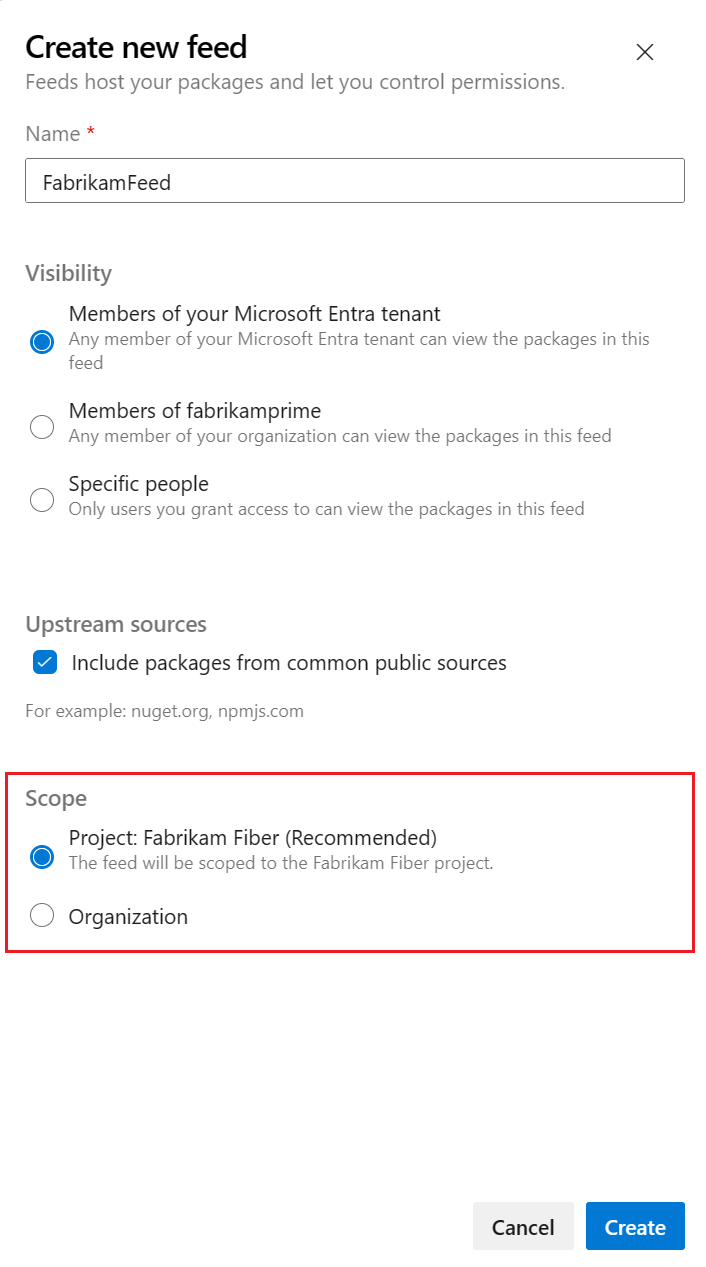
Note
Organization スコープのフィードは、プロジェクト スコープのフィードに変換できません。
プロジェクトスコープのフィードと組織スコープのフィード
プロジェクトスコープのフィードは、組織ではなくプロジェクトにスコープが設定されています。 2 種類のフィードの主な違いを次に示します。
可視性:
- プロジェクト スコープのフィードは、プロジェクトの可視性を継承します。
- 組織スコープのフィードは、既定では常にプライベートです。
リンク:
プロジェクト スコープ フィードの URL には、プロジェクトが含まれます。
- 例:
https://pkgs.dev.azure.com/<ORG_NAME>/<PROJECT_NAME>/_packaging/<FEED_NAME>/nuget/v3/index.json
- 例:
組織を対象範囲とするフィードの URL には、プロジェクトは含まれません。
- 例:
https://pkgs.dev.azure.com/<ORG_NAME>/_packaging/<FEED_NAME>/nuget/v3/index.json
- 例:
ユーザー インターフェイス:
- 組織を対象とするすべてのフィードは、フィードのドロップダウン メニューから利用できます。 フィードの一覧にプロジェクト スコープのフィードを表示するには、そのフィードをホストしているプロジェクトに移動する必要があります。
Connection:
- 同じ組織内にあるが別のプロジェクト内にある Azure Pipelines パイプラインからプライベート プロジェクト スコープ フィードに接続する場合、フィードのスコープが設定されているプロジェクトは、他のプロジェクトのビルド サービスへのアクセスを許可する必要があります。 また、フィードのスコープに関係なく、ビルド サービスをフィードのアクセス許可に個別に追加する必要があります。 詳細については、「 Package のアクセス許可」を参照してください。
Note
別の組織のフィードをアップストリーム ソースとして追加するには、ターゲット フィードの所有者が、 Microsoft Entra テナントに関連付けられている組織内のすべてのフィードとユーザーとターゲット ビューを共有する必要がありますFeed Settings>Views に移動して>指定したビューの右側にある省略記号ボタンを選択>編集。
セキュリティ ポリシー
プロジェクト スコープ フィードにセキュリティレイヤーを追加し、フィードの可視性を保護する場合は、Organization ポリシー設定から Allow パブリック プロジェクト ポリシーを無効にすることができます。
または、 Create Feed API を使用して、組織スコープの新しいフィードを手動で作成することもできます。 Feed Permission API または Artifacts フィードの設定を使用して、新しいフィードの既定のアクセス許可を手動で設定する必要があります。
重要
ユーザーが特定のビューにアクセスするアクセス許可を持っていて、フィードに対するアクセス許可を持っていない場合でも、そのビューを通じてパッケージにアクセスしてダウンロードできます。
パッケージを完全に非表示にする場合は、フィードとビューの両方へのアクセスを制限する必要があります。 詳細については、「 Feeds とビューのアクセス許可を参照してください。
Q&A
Q: 組織内のすべてのユーザーとパッケージを共有するにはどうすればよいですか?
A: フィード内の特定のパッケージを組織内のすべてのユーザーが使用できるようにする場合は、共有するパッケージを含む ビュー を作成または選択し、その可視性が組織内の People に設定されていることを確認します。
Q: Azure Pipelines を使用して別のプロジェクトのプロジェクト スコープ フィードにアクセスする方法
パイプラインが別のプロジェクトのプロジェクト スコープ フィードにアクセスするには、フィードのスコープが設定されているプロジェクトとフィード自体の両方へのアクセス権をパイプラインに付与する必要があります。
プロジェクトのセットアップ: フィードをホストするプロジェクトに移動し、 プロジェクト設定>Permissions を選択し、パイプラインの project ビルド サービス 共同作成者グループまたはそのユーザーへの共同作成者アクセスを提供するその他の適切なグループに追加します。
フィードのセットアップ: アクセスするフィードに移動し、 Settings>Feed アクセス許可を選択し、 project ビルド サービス Feed および Upstream Reader (コラボレーター) として追加します。 Project ビルド サービス ID は、
[Project name] Build Service ([Organization name])(FabrikamFiber ビルド サービス (codesharing-demo) など) の形式で表示されます。
Q: パイプライン成果物を別のプロジェクトからダウンロードしたいが、パイプラインが失敗していますか?
A: 同じ組織内の別のプロジェクトからパイプライン成果物をダウンロードする場合は、ダウンストリーム プロジェクトと成果物を生成するパイプラインの両方に対して次のアクセス許可が設定されていることを確認します。
成果物 (ダウンストリーム プロジェクト) を生成するパイプラインで、 を選択して、上位プロジェクトのビルド サービスを検索し>アップストリーム プロジェクトのビルド サービスを検索し>追加オプションの省略記号を選択し、Update ビルド情報、View ビルド パイプライン、および View ビルドを許可します。
ダウンストリーム プロジェクトで、 Project Settings>Permissions>Users> アップストリーム プロジェクトの名前を検索し、 Expand search を選択し> アップストリーム プロジェクトのビルド サービスを選択し、 プロジェクト レベルの情報を表示します。